
很多用户将Excel表格复制到PPT中后发现表格的格式一片混乱,那么怎么样操作才能让Excel的表格也能在PPT中正常的显示呢,下面就来教教大家复制的小技巧。
首先我们在Excel选中表格进行CTLR+C复制。

然后在PPT中先按CTLR+V进行粘贴,然后在表格的右下角的复制选项中选择【保留原格式】,这样一来表格就原封不动的复制过来啦。

当然了如果你想要将Excel中的表格数据与PPT中的同步,那么我们还是先将Excel中的表格进行复制,然后在PPT中的点击开始选项栏里的【粘贴】-【选择性粘贴】-【粘贴链接】,选择Excel表格即可。

这样一来Excel中的表格进行了修改,PPT中的表格内容也会同步啦,非常的简单。
以上就是Excel表格复制到PPT保留原格式的操作方法了,两种操作方法,请小伙伴们根据实际情况来进行复制粘帖操作哦。
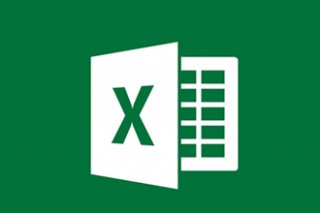
Excel表格在工作中最常见的,许多人在工作中都需要用到。如果你是Excel表格新手,不知道怎么制作表格的话,可以看看本文提供的详细教程。
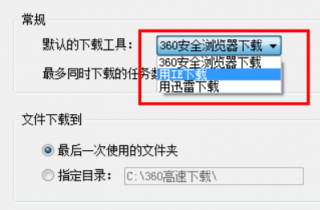
最近收到一些网友来信,他们反映称自己的360浏览器在点击导出Excel按钮时下载窗口一闪而过或者导出文件内容空白,不能正常保存Excel文件。
excel怎么删除浏览记录?
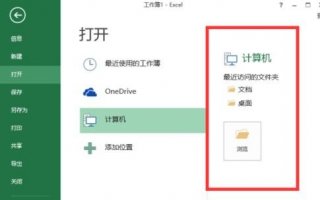
Excel 2013工作表删除浏览记录的步骤。
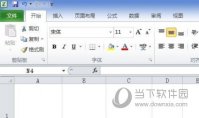
Excel2010是一款非常优秀的电脑办公软件。该软件来自微软出品,有时候我们在进行表格制作的进行加密,这样就可以保障数据的安全,不过很多人都不知道怎么操作,下面小编就告诉你。
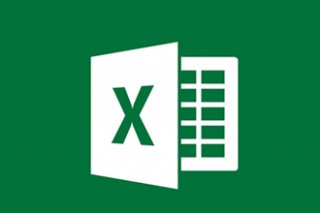
Excel表格在工作中最常见的,许多人在工作中都需要用到。如果你是Excel表格新手,不知道怎么制作表格的话,可以看看本文提供的详细教程。
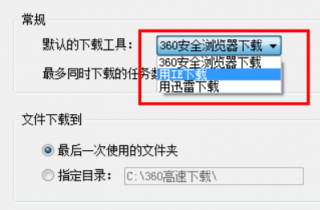
最近收到一些网友来信,他们反映称自己的360浏览器在点击导出Excel按钮时下载窗口一闪而过或者导出文件内容空白,不能正常保存Excel文件。
excel怎么删除浏览记录?
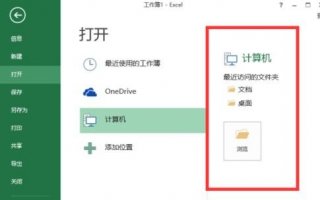
Excel 2013工作表删除浏览记录的步骤。
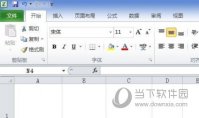
Excel2010是一款非常优秀的电脑办公软件。该软件来自微软出品,有时候我们在进行表格制作的进行加密,这样就可以保障数据的安全,不过很多人都不知道怎么操作,下面小编就告诉你。